Cum să trimiteți fotografii cu rezoluție completă de la Picasa

De ce nu pot trimite fotografii cu rezoluție completăPicasa? Ori de câte ori trimit prin e-mail imagini de la Picasa, acestea ajung întotdeauna să fie redimensionate masiv. Acest lucru este foarte enervant, deoarece vreau să pot tipări aceste imagini după ce le-am trimis prin e-mail. Aveți indicii?
În acest tutorial, vă voi arăta cum să înlocuiți funcția de redimensionare automată a Picasa și să trimiteți fotografii în calitate originală.
Pasul 1
Din Picasa, Clic Instrumente> Opțiuni.
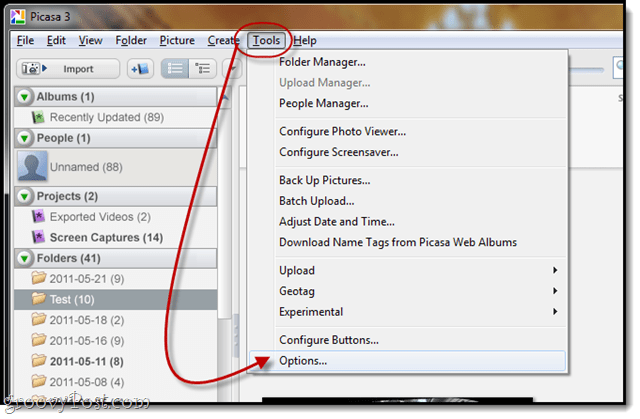
Pasul 2
Clic în E-mail tab.
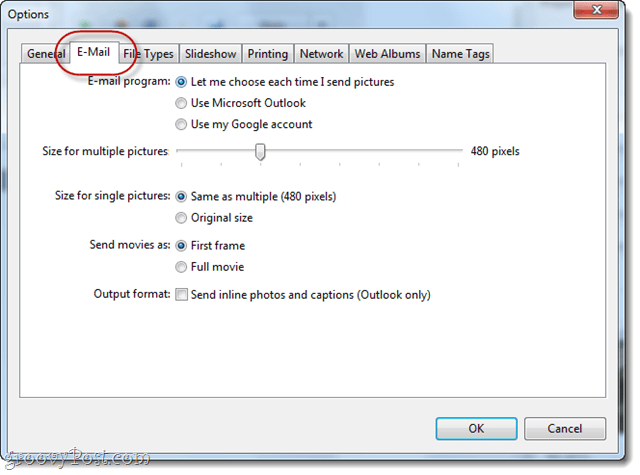
Pasul 3
Sub setarea „Dimensiune pentru o singură imagine”, selectați Mărimea originală.
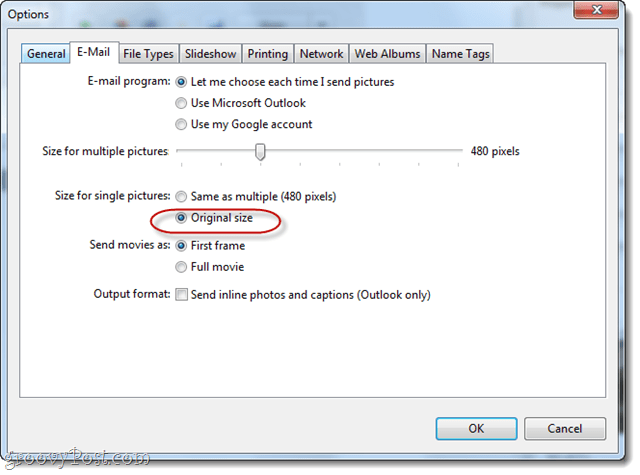
După cum ați adunat, aceasta afectează doar fotografiile Picasa pe care le trimiteți pe rând. Dacă doriți să trimiteți mai multe fotografii de înaltă rezoluție, puteți trage glisorul pentru „Dimensiune pentru mai multe imagini”Până la 1600 de pixeli, dar, în mod evident, acesta nu este complet complet.
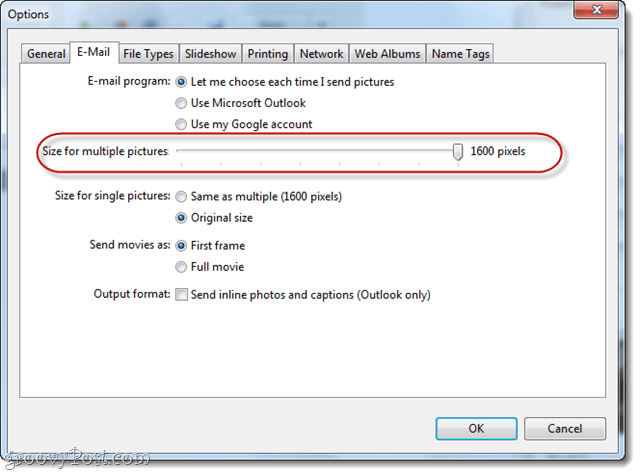
Clic O.K cand esti gata.
Pasul 4
Acum, când selectați a o singură fotografie în Picasa și utilizați E-mail buton, veți trimite o fotografie cu rezoluție completă, potrivită pentru tipărire și gata pentru a umfla utilizarea datelor dvs. pe lună!
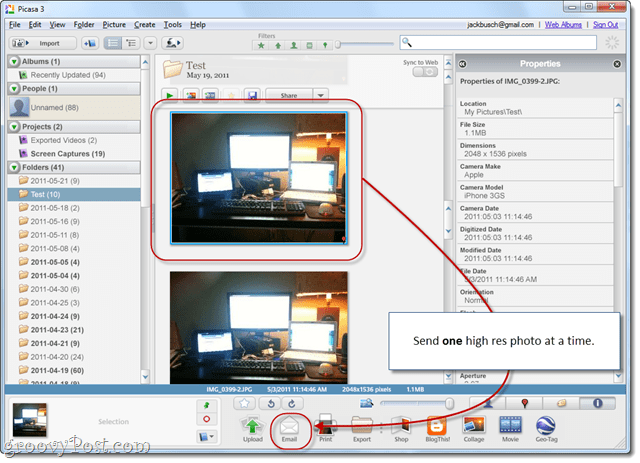
Inainte de:
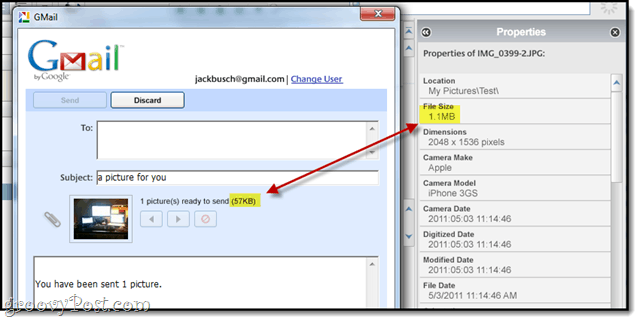
După:
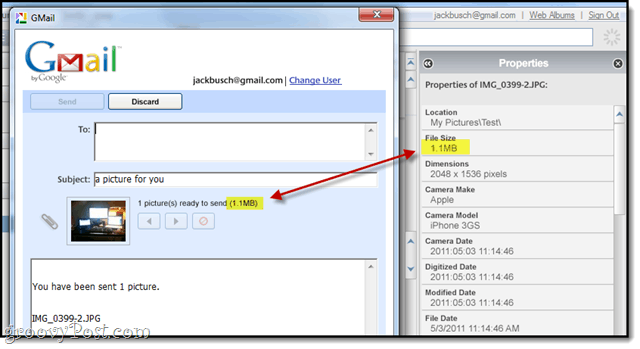
Concluzie
Acest lucru modifică doar comportamentul E-mail butonul din Picasa. Încă nu vă împiedică să vă atașați manual fotografiile Dreapta-clic ei și alegând Localizați pe disc apoi târându-le și aruncându-le într-unMesaj Gmail. Puteți utiliza chiar această metodă pentru mai multe fotografii. Doar fiți conștienți că Gmail, Yahoo! iar Hotmail impune o limită de atașare de 25 MB mesajelor Gmail.








![Google Sites adaugă integrarea, feedurile și șabloanele personalizate Picasa [groovyNews]](/images/google/google-sites-adds-picasa-integration-feeds-and-custom-templates-groovynews.png)
![Actualizare Picasa 3.6 Pentru o colaborare mai simplă [groovyDownload]](/images/download/picasa-36-update-for-easier-collaboration-groovydownload.png)
Lasa un comentariu